- Författare Abigail Brown [email protected].
- Public 2023-12-17 07:02.
- Senast ändrad 2025-01-24 12:24.
En expansionsplats hänvisar till någon av kortplatserna på ett moderkort som kan rymma ett expansionskort för att utöka datorns funktionalitet, som ett grafikkort, nätverkskort eller ljudkort.
Vad används expansionsautomater till?
Expansionskortet ansluts direkt till expansionsporten så att moderkortet har direkt tillgång till hårdvaran. Men eftersom alla datorer har ett begränsat antal expansionsplatser är det viktigt att du öppnar din dator och kontrollerar vad som är tillgängligt innan du köper en.
Vissa äldre system kräver användning av ett stigkort för att lägga till ytterligare expansionskort; moderna datorer har dock vanligtvis inte bara tillräckligt med expansionskorts alternativ, utan de har också funktioner integrerade direkt i moderkortet, vilket eliminerar behovet av så många expansionskort.

Expansionsplatser kallas ibland för bussplatser eller expansionsportar. Öppningarna på baksidan av ett datorfodral går också ibland under denna term.
Olika typer av expansionsplatser
Det har funnits flera typer av expansionsplatser genom åren, inklusive PCI, AGP, AMR, CNR, ISA, EISA och VESA, men den mest populära som används idag är PCIe. Medan vissa nyare datorer fortfarande har PCI- och AGP-platser, har PCIe i princip ersatt all äldre teknologi.
ePCIe (extern PCI Express) är en annan typ av expansionsmetod, men det är en extern version av PCIe. Det vill säga, den kräver en specifik typ av kabel som sträcker sig från moderkortet och ut på baksidan av datorn, där den ansluts till ePCIe-enheten.
Hur fungerar expansionsautomater?
Som nämnts ovan används dessa expansionsportar för att lägga till olika hårdvarukomponenter till datorn, som ett nytt grafikkort, nätverkskort, modem, ljudkort, etc.
Expansionsplatser har vad som kallas databanor, som är signalpar som används för att skicka och ta emot data. Varje par har två trådar, vilket gör att ett körfält har tot alt fyra trådar. Banan kan överföra paket åtta bitar åt gången i båda riktningarna.
Eftersom en PCIe-expansionsport kan ha 1, 2, 4, 8, 12, 16 eller 32 banor, skrivs de med ett "x", som "x16" för att indikera att kortplatsen har 16 banor. Antalet körfält är direkt relaterat till hastigheten på expansionsplatsen, vilket är anledningen till att grafikkort vanligtvis är byggda för att använda en x16-port.
Vad du bör veta innan du installerar expansionskort
Ett expansionskort kan kopplas in i en kortplats med ett högre nummer, men inte med ett lägre nummer. Till exempel kommer ett x1-expansionskort att passa med vilken kortplats som helst (det kommer fortfarande att köras med sin egen hastighet, dock inte hastigheten på kortplatsen) men en x16-enhet passar inte fysiskt i en x1-, x2-, x4- eller x8-plats.
När du installerar ett expansionskort, innan du tar bort datorhöljet, se till att först stänga av datorn och dra ur nätsladden från baksidan av nätaggregatet. Expansionsportarna är vanligtvis placerade i snåriga hörn till RAM-platserna, men det kanske inte alltid är fallet.
Om expansionsplatsen inte har använts tidigare, kommer det att finnas ett metallfäste som täcker motsvarande kortplats på baksidan av datorn. Detta måste tas bort, vanligtvis genom att skruva loss fästet, så att expansionskortet kan nås. Om du till exempel installerar ett grafikkort, ger öppningen ett sätt att ansluta bildskärmen till kortet med en videokabel (som HDMI, VGA eller DVI).
Seating the Expansion Card
När du placerar expansionskortet, se till att du håller i metallplåtens kant och inte guldkontakterna. När guldkontakterna är korrekt i linje med expansionsfacket, tryck ner ordentligt i facket, och se till att kanten där kabelanslutningarna är lätt åtkomliga från baksidan av datorhöljet.
Du kan ta bort ett befintligt expansionskort genom att hålla i metallplåtens kant och dra bestämt bort från moderkortet i ett rakt, upprätt läge. Vissa kort har dock en liten klämma som håller den på plats, i så fall måste du hålla tillbaka klämman innan du drar ut den.
Nya enheter behöver rätt enhetsdrivrutiner installerade för att fungera korrekt. Se vår guide om hur du uppdaterar drivrutiner i Windows om operativsystemet inte tillhandahåller dem automatiskt.
Har du plats för fler expansionskort?
Om du har några öppna expansionsplatser eller inte varierar med alla eftersom inte alla datorer har exakt samma hårdvara installerad. Men så länge du inte öppnar din dator och kontrollerar manuellt, finns det datorprogram som kan identifiera vilka platser som är tillgängliga och vilka som används.
Speccy är till exempel ett kostnadsfritt systeminformationsverktyg som kan göra just det. Titta under avsnittet Moderkort så hittar du en lista över expansionsplatser som finns på moderkortet. Läs raden Slot Usage för att se om spelautomaten används eller är tillgänglig.
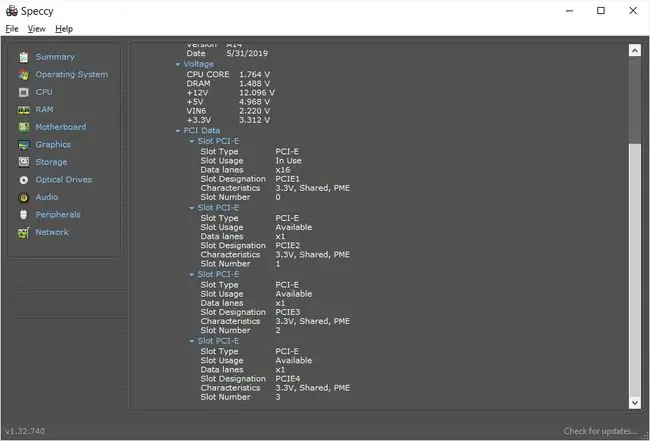
Metod 1: Kontrollera med moderkortstillverkaren
En annan metod är att kolla med moderkortstillverkaren. Om du känner till modellen för ditt specifika moderkort kan du ta reda på hur många expansionskort som kan installeras genom att kolla med tillverkaren direkt eller titta igenom en användarmanual (som vanligtvis finns tillgänglig som ett gratis dokument från tillverkarens webbplats).
Om vi använder exemplet moderkort från bilden överst på den här sidan kan vi komma åt moderkortets specifikationssida på Asus webbplats för att se att det har två PCIe 2.0 x16, två PCIe 2.0 x1 och två PCI expansionsplatser.
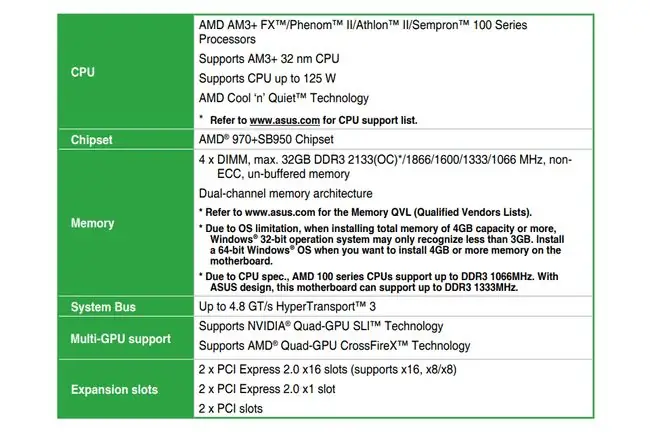
Metod 2: Kontrollera baksidan av din dator
En annan teknik är att se vilka öppningar som är oanvända på baksidan av din dator. Om det fortfarande finns två fästen på plats finns det troligen två öppna expansionsplatser. Den här metoden är dock inte lika tillförlitlig som att kontrollera själva moderkortet, eftersom ditt datorhölje kanske inte överensstämmer direkt med ditt moderkort.
Har bärbara datorer expansionsplatser?
Bärbara datorer har inte expansionsplatser som stationära datorer har. En bärbar dator kan istället ha en liten kortplats på sidan som använder antingen PC Card (PCMCIA) eller, för nyare system, ExpressCard.
Dessa portar kan användas på samma sätt som en stationär expansionskortplats, som för ljudkort, trådlösa nätverkskort, TV-tunerkort, USB-platser, extra lagring, etc.
FAQ
Vad ersätter gradvis portabelspecifika expansionsplatser?
USB (Universal Serial Bus) är en standardanslutning för olika enheter. Många tillverkare använder nu USB istället för portabla expansionsplatser.
Vilka skruvar använder du på PCI-expansionsplatser?
De flesta skruvar i datorhöljet kräver 6-32 x 1/4-tums skruvar. De har vanligtvis ett sexkantigt huvud och kan installeras eller tas bort med en stjärnskruvmejsel i storlek 2.






